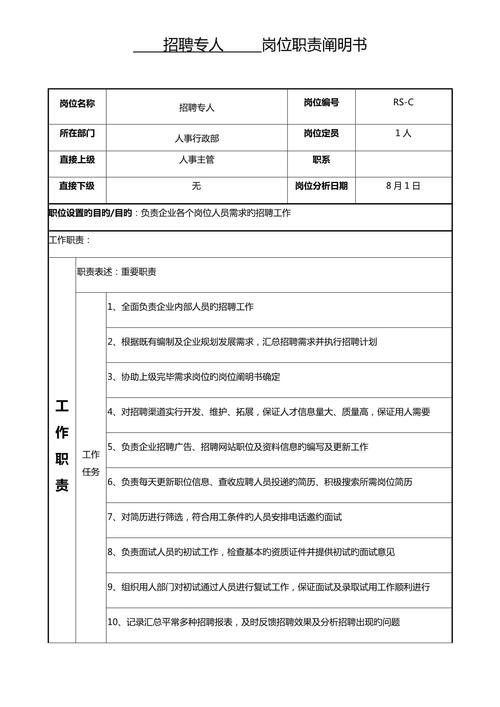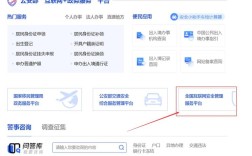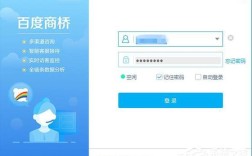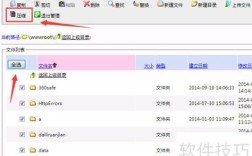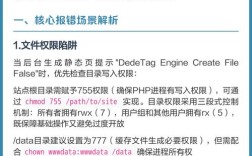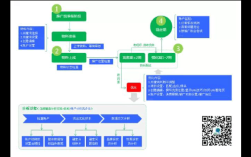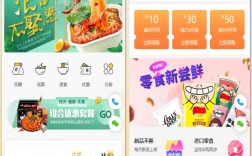在职场招聘流程中,Word文档是撰写招聘启事、整理简历、制作面试评估表等核心工作的必备工具,掌握Word的高级功能能显著提升招聘效率与文档专业性,以下从招聘场景出发,详解Word实用操作技巧。
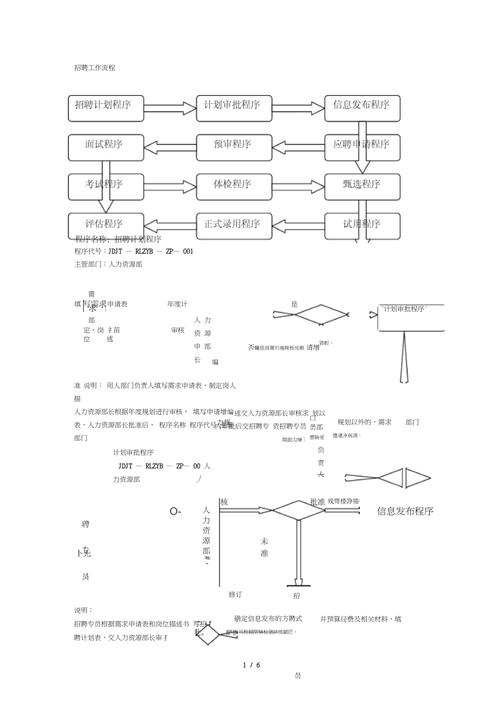
招聘启事的高效排版
招聘启事需突出岗位信息与公司优势,合理使用样式功能可快速统一格式,通过“开始”选项卡的“样式”库,为标题(如“岗位名称”“任职要求”)应用“标题1”样式,正文应用“正文”样式,后续修改样式时,所有对应格式会自动更新,若需分栏展示岗位职责与福利,可选中内容后点击“布局-分栏-两栏”,调整间距为“1字符”使排版更紧凑,插入公司Logo时,点击“插入-图片”选择本地文件,右键选择“环绕文字-紧密型环绕”,避免遮挡文字。
简历筛选的批量处理
收到大量简历后,可通过Word的“比较”功能快速筛选差异,将两份简历(如标准简历模板与应聘者简历)置于“审阅-比较”对话框中,系统会高亮显示不同内容,如技能关键词是否匹配,若需批量提取简历中的关键信息(如联系方式、教育背景),可利用“查找和替换”功能:按Ctrl+H打开对话框,在“查找内容”输入“手机:”“电话:”,替换为“||”作为分隔符,复制结果到Excel中分列处理即可。
面试评估表的标准化制作
为统一面试评估标准,可使用Word的“表格”功能设计模板,点击“插入-表格”选择“5列8行”,表头依次为“面试维度”“评分标准(1-5分)”“应聘者得分”“面试官评语”“备注”,选中表格后,通过“设计-表格样式”选择“网格表”添加边框,右键点击表格选择“表格属性-行”,勾选“指定高度”为“0.5厘米”使行距更整齐,为避免重复填写,可插入“开发工具-旧式工具-文本域”(需启用开发工具选项卡),设置“类型”为“普通文本”,方便面试官直接录入评语。
协同编辑与版本管理
团队协作时,通过“审阅-新建批注”可对文档添加修改意见,如“建议增加‘英语六级’要求”,批注会显示在页面右侧,不影响原文内容,若需记录版本更新,可点击“文件-信息-管理版本-保存当前版本”,保留每次修改的记录,避免误删重要内容,多人同时编辑时,可通过“共享”按钮(需登录OneDrive)实时查看他人修改,冲突时会提示“保留您的版本”或“查看他人的版本”。
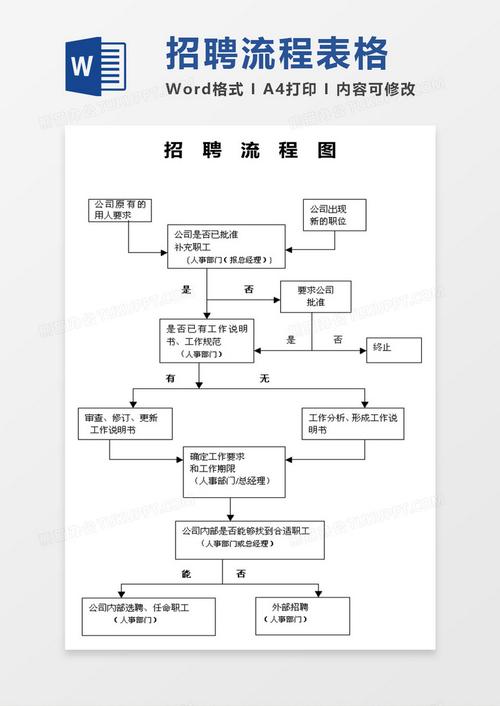
相关问答FAQs
Q1:如何快速去除简历中的多余空白行?
A1:打开简历文档,按Ctrl+H调出替换对话框,在“查找内容”框中输入“^p^p”(^p代表段落标记),在“替换为”框中输入“^p”,点击“全部替换”即可合并连续的多个空白行,若需删除单个空白行,可将“查找内容”设为“^p^w”(^w代表空白字符),“替换为”设为“^p”。
Q2:Word制作的招聘表单如何设置填写限制?
A2:启用“开发工具”选项卡(文件-选项-自定义功能区-勾选开发工具),点击“旧式工具-限制编辑”,在右侧窗格勾选“仅允许在文档中进行此类型的编辑”,选择“填写窗体”,然后点击“是,启动强制保护”并设置密码,此时文档仅允许在已添加文本域、下拉列表等控件的位置填写内容,其他区域无法修改。